TTEP.CN > 故障 >
Win10如何在任务栏上显示程序图标 win10怎么设置任务栏显示应用
Win10如何在任务栏上显示程序图标 win10怎么设置任务栏显示应用图标 我们在使用电脑的时候,总是会遇到很多的电脑难题,这都是正常的,因为很多人都曾经遇到过各种各样的难题。当我们在遇到了Win10如何在任务栏上显示程序图标的时候,那么我们应该怎么办呢?今天不懂的网友们就可以一起来跟随TTEP的小编看看怎么解决的吧。
Win10如何在任务栏上显示程序图标?
1、首先第一步我们需要做的就是进入到电脑的桌面上,然后在桌面的左下角位置使用电脑的鼠标对开始菜单按钮进行点击操作,这个时候就会弹出一个选项列表,我们直接对里面的属性进行选择,然后再选择里面的系统就可以了,继续往下看。
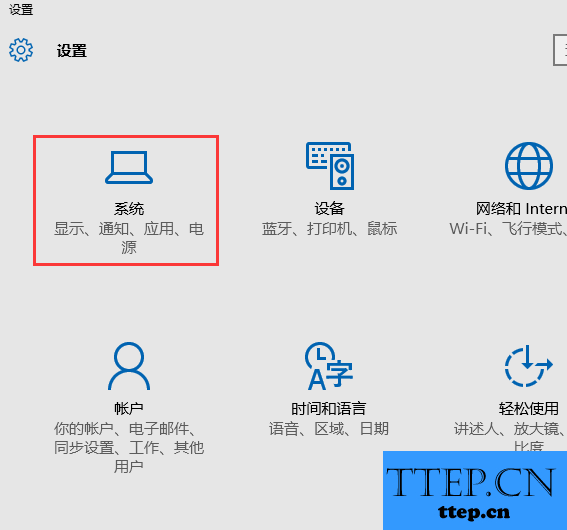
2、当我们在完成了上面的操作步骤以后,现在我们需要做的就是在页面的左边位置找到“通知和操作”,找到以后直接对其进行选择,然后在右边位置找到“选择在任务栏上显示哪些图标”,找到以后也同样对其进行点击就可以了。
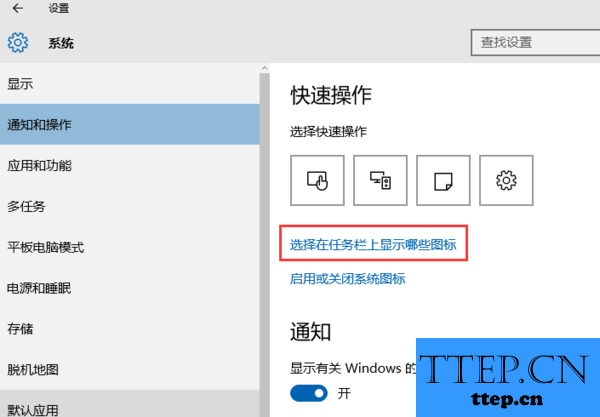
3、当我们在完成了上面的操作步骤以后,现在我们就可以找到自己想要显示的程序了,直接在页面右边位置找到开关然后点击打开就可以了,这就是全部的操作过程了,是不是非常的简单呢?快去动手试试吧。
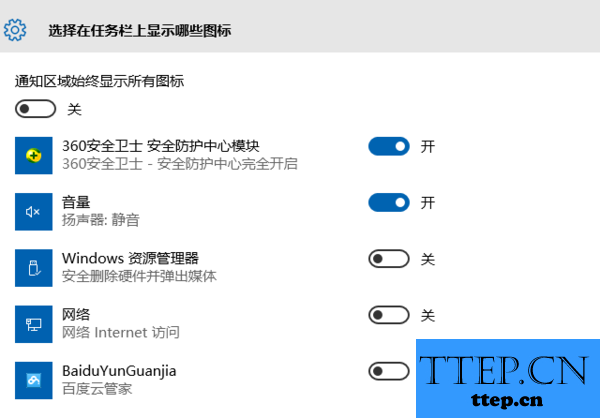
对于我们在遇到了这样的电脑难题的时候,那么我们就可以利用到上面给你们介绍的解决方法进行处理,希望能够对你们有所帮助。
Win10如何在任务栏上显示程序图标?
1、首先第一步我们需要做的就是进入到电脑的桌面上,然后在桌面的左下角位置使用电脑的鼠标对开始菜单按钮进行点击操作,这个时候就会弹出一个选项列表,我们直接对里面的属性进行选择,然后再选择里面的系统就可以了,继续往下看。
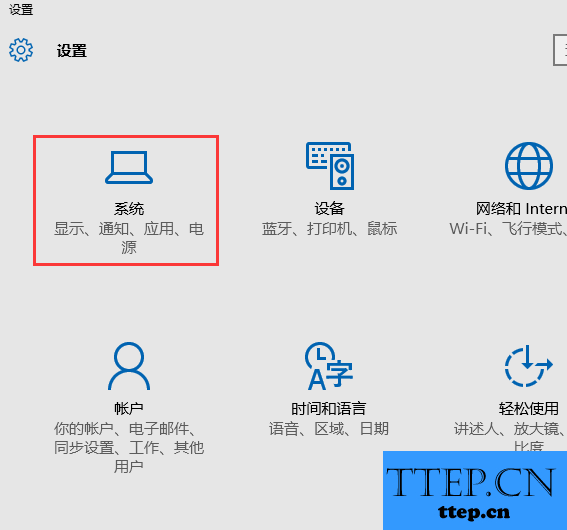
2、当我们在完成了上面的操作步骤以后,现在我们需要做的就是在页面的左边位置找到“通知和操作”,找到以后直接对其进行选择,然后在右边位置找到“选择在任务栏上显示哪些图标”,找到以后也同样对其进行点击就可以了。
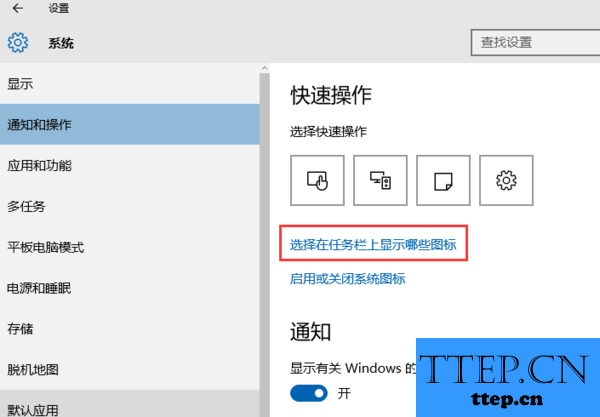
3、当我们在完成了上面的操作步骤以后,现在我们就可以找到自己想要显示的程序了,直接在页面右边位置找到开关然后点击打开就可以了,这就是全部的操作过程了,是不是非常的简单呢?快去动手试试吧。
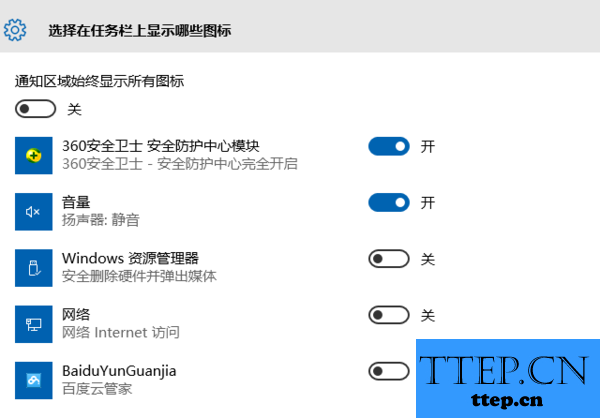
对于我们在遇到了这样的电脑难题的时候,那么我们就可以利用到上面给你们介绍的解决方法进行处理,希望能够对你们有所帮助。
- 上一篇:Win7系统只要一打开浏览器就死机怎么回事 电脑打开网页就死机解
- 下一篇:没有了
- 最近发表
- 赞助商链接
